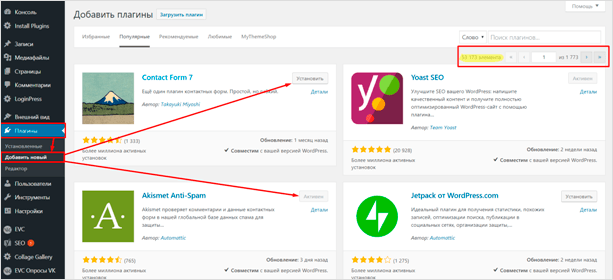Почему ваш WordPress стал медленно работать? Админка wordpress работает медленно
Долго загружается сайт wordpress — ТОП
У каждого блогера, который ведёт свой сайт на wordpress, спустя определённый промежуток времени, может произойти такой момент, сайт и страницы сайта начинают слишком долго загружаться в браузере. Для тех кто ни разу не сталкивался с такой проблемой, сложно понять, в чём причина зависания сайта. Но, когда сам сталкивался с подобным и успешно решил подобные неурядицы, то можно смело утверждать, для вас настал новый, не простой, но в то же время интересный период, называется он — Оптимизация сайта. На самом деле, это хорошо, когда на ранних стадиях сталкиваешься с такой проблемой. Потому что лучше сейчас пройти через это, когда ещё сайт малопосещаемый, чем когда ваш сайт уже очень популярный и это может нанести вам серьёзный урон.
Долгая загрузка страниц говорит о том, что ваша база данных wordpress испытывает серьёзные нагрузки. Либо база данных слишком захламлена не нужным мусором, либо к базе данных происходит очень большое количество запросов, а может быть одновременно и то и другое. Сразу же хотелось бы успокоить всех тех кто столкнулся с данной проблемой, всё это решаемо, каким бы не был ваш сайт, не важно, выход есть, вы можете всё решить, если сильно захотите этого. Вам нужно просто искать выход и действовать, все ответы на ваши вопросы уже имеются, вам лишь нужно найти их, а найти вы их сможете только тогда, когда очень сильно захотите этого. Когда ты очень сильно искренне чего-то желаешь и прилагаешь к этому все свои усилия, выкладываешься по полной, отдаёшь себя без остатка, тогда дверь открывается…
Очистка базы данных
Для начало почистите базу данных, возможно она серьёзно засорилась. Если вы постоянно пробуете для своего сайта различные плагины, то есть, часто устанавливаете плагины и удаляете, то в базе данных может скопиться много мусора. Дело в том, что некоторые плагины, после того когда вы их удаляете, оставляют после себя следы, таблицы, строки, код и т.д. Ещё один элемент, который серьёзно загружает базу данных, это Ревизии. Если вы очень часто и много пишите записей на свой сайт, то соответственно у вас может накопиться много ревизий. Ревизии — это копии ваших записей и страниц. При написании записи wordpress автоматически, несколько раз, сохраняет вашу запись, то есть происходит авто-сохранение, на случай того, если пропадёт связь, отключится электричество и т.д. и ваша запись потеряется.
Есть один очень простой и эффективный плагин для очистки базы данных wordpress, называется он — WP Clean Up. Вот для начало почистите сайт с помощью данного плагина. Вообще, заведите себе ещё один сайт на wordpress, на бесплатном хостинге, где вы сможете экспериментировать с плагинами, темами и т.д., чтобы не засорять ваш основной сайт.

Включите на сайте GZIP сжатие файлов
GZIP сжатие файлов позволит вам существенно увеличить производительность и скорость открытия сайта. У некоторых хостинг-компаний gzip сжатие включено по умолчанию, поэтому для начало вам нужно проверить — Включено ли на вашем сайте gzip сжатие файлов ? Если на вашем сайте нет функции gzip сжатия, то вы можете включить gzip сжатие с помощью специального плагина.
Проверьте файл error_log
Если на вашем сайте есть ошибки, то все они будут отображаться в файле error_log, который находится в корневой директории вашего сайта. Дело в том, что если вы не следите за данным файлом, то он может очень серьёзно вырасти в размерах и съесть всю вашу память на хостинге. Есть плагины с помощью которых можно смотреть ошибки сайта прямо из админ-панели wordpress и удалять их.
Оптимизируйте изображения
Медиафайлы создают серьёзную нагрузку на сайта, тем более если вы их никак не оптимизируете. Если вы при написании записей используете много изображений или скриншотов, либо у вас фото сайт, то вам нужно задуматься об оптимизации изображений. Конечно лучше заранее оптимизировать изображение, перед тем как вы загрузите его на сайт, для этого есть специальные онлайн-сервисы, где вы просто сканируете изображение уменьшая его размер. Есть отличный плагин —a3 Lazy Load, для сайтов, на которых много изображений, фото-стоков, да и просто обычных блогов где используется много скриншотов. Плагин включает на сайте функцию ленивой загрузки, то есть, все медиафайлы на сайте будут загружаться на сайт постепенно. Если изображение ещё не видно на экране, то оно не будет загружено на страницу. Такая функция позволит вам существенно облегчить работу вашего сайта и соответственно сделать его быстрее.
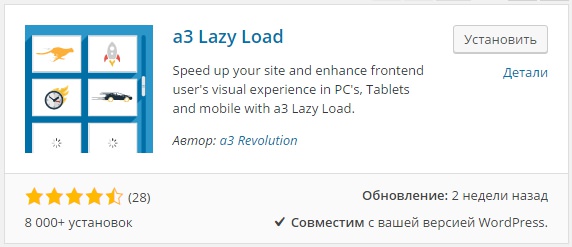
Удалите неиспользуемые изображения
Мало кто знает, что когда вы загружаете новое изображение на сайт, wordpress создаёт ещё три копии вашего изображения, только в других размерах, которые указаны на странице: Настройки — Медиафайлы. Делается это специально, на случай того, если вы захотите вставить на страницу изображение крупного, среднего или маленького размера. При вставке изображения у вас есть выбор, вы можете выбрать каким будет изображение. Но, а если вы не пользуетесь данными размерами или делаете это очень редко, то получается все эти изображения, которые создаёт wordpress, лежать мёртвым грузом, загружая вашу базу данных wordpress.

Чтобы отключить создание копий изображений с другими размерами, то просто обнулите все размеры на странице Настройки медиафайлов и сохраните изменения. Если вы захотите изменить размер изображения, то вы сможете сделать это непосредственно на странице, когда изображение уже загружено. С помощью мыши перетащите край изображения в нужный вам размер. Для удаления всех неиспользуемых изображений, которые скопились на вашем сайте, вы можете воспользоваться плагином — Optimize Images Resizing.

Сделайте кэширование на стороне браузера
Опять же, мало кто знает, что не обязательно использовать кэширующие плагины. Плагины для кэша очень громоздкие и создают серьёзную нагрузку на сайт. Конечно если у вас свой выделенный VIP сервер с большими ресурсами, то разницы вы не почувствуете. Но, а если же вы довольствуетесь не дорогим виртуальным хостингом, где ограниченные ресурсы, то лучше вам сделать — Кэширование на стороне браузера. Вы просто снимаете с себя полномочия по кэшированию файлов и доверяете данный процесс браузеру, тем самым освобождая свой сайт от лишних процессов.
Защитите уязвимые места на сайте
Так как у всех wordpress сайтов одинаковые адреса страницы входа на сайт, то мошенники используют данный момент и создают массовые атаки на wordpress сайты. С помощью специальной автоматической программы, создаются многочисленные запросы к файлу wp-login.php, тем самым создавая серьёзную нагрузку на ваш сайт. Лучше просто заранее защитить файл wp-login.php и не ждать когда уже будет поздно. Ещё один файл, который может стать мишенью для атак — xmlrpc.php, данный файл так же можно защитить.
Узнайте какие плагины нагружают сайт
С помощью плагина — P3 (Plugin Performance Profiler), вы сможете узнать, какие плагины больше всего нагружают ваш сайт и при желании сможете заменить их на более просты плагины. Плагин просканирует ваш сайт и покажет вам результат, долю нагрузки каждого плагина, в виде процентов и секунд, на специальном графике.

Узнайте на какие файлы создаётся большая нагрузка
Если на вашем хостинге установлена cPanel — панель для управления хостингом, где расположены все файла вашего сайта, то вы можете узнать — На какие файлы создаётся большая нагрузка. В статистике можно узнать какие файлы самые запрашиваемые. Можно определить какие файлы создают нагрузку, а какие нет.
Выбирайте качественный хостинг
Бывает, что сайт полностью оптимизирован, проделана огромная работа, всё хорошо, но всё равно возникают проблемы. В этом случае дело не в вашем сайте, дело в вашем хостинге. Частые сбои на сайте, потеря ответа сервера, говорит лишь о том, что технические специалисты хостинг-компании не качественно проделывают свою работу или они просто некомпетентны, не знают как правильно настроить сервера и не следят за безопасностью своих серверов. Здесь нужно понять, что сбои это нормально, иногда они происходят просто для того, что бы обновить систему хостинга или внедрить какое-то новое оборудование. Но, если сбои имеют очень частый характер, раз в месяц, а то и более, то вам нужно задуматься о смене хостинга. Выбирайте качественный хостинг, где круглосуточная служба онлайн поддержки, где видно, что компания хочет создать качественную услугу, ведь от этого в первую очередь зависит, каким будет количество клиентов компании, а соответственно и их прибыль.
Причины не связанные с сайтом и хостингом
Бывают моменты когда долгая загрузка сайта никак не связана с работай вашего сайта и хостинга. Например, медленный интернет может быть причиной медленной загрузки сайта в браузере. Если вы работаете на ноутбуке от батареи, то низкий заряд батареи так же может быть причиной медленной работы сайта. Не нужно паниковать раньше времени и делать поспешные и ошибочные выводы, которые влияют на ваше поведение, разберитесь для начала. Любую проблему можно решить, если вы не можете решить проблему, значит вы не владеете нужной информацией, продолжайте искать и действовать, у вас всё получится !

Почему ваш WordPress стал медленно работать?
Что является причиной медленной загрузки страниц блога?
Иногда случается так, что блог без видимых на то причин начитает медленно грузить страницы. В моем случае так и было – посетителей не очень и много, с хостингом также полный порядок, вся техническая проверка, которую я только мог организовать, показала тоже, что все работает нормально и ошибок нигде не обнаружено. HTML и CSS коды прописаны правильно и оптимизированы, но блог по-прежнему грузится долго.
Остается один наиболее приемлимый вариант – искать среди плагинов. Хоть и советуют гуру оптимизации, что, чем меньшее количество плагинов работает на вашем блоге, тем лучше, но без них не обойтись, и приходится их устанавливать, но некоторые из них могут создавать увеличенную нагрузку. А если без этих плагинов можно к тому же обойтись – это вообще великолепно. Итак, как же выявить, какой или какие плагины тормозят ваш блог? Решение есть, и это тоже плагин — P3 (Plugin Performance Profiler). Разработчик этого модуля – компания «GoDaddy», это мировой бренд компании по регистрации доменных имен. Так что доверять этой компании можно.
Как работает плагин P3 (Plugin Performance Profiler)?
Принцип работы плагина не сложен и понятен – он анализирует время загрузки вашего ресурса, а результат выдает в виде соответствующих графиков. После полного анализа вашего блога или сайта только вам принимать решение, какой плагин следует убрать, а какой стоит оставить. А еще существует вариант, что один из них можно заменить кодом на PHP.Установка плагина, как обычно, стандартная – закачка (FTP, Total Commander или через панель администратора), поиск в той же админпанели во вкладке «Плагины» или скачать с официального репозитария плагинов WordPress. Дальше мы разберем главные функции этого плагина. Так как растроек он не имеет, вам необходимо будет оценивать результаты анализа визуально, по графикам, которые плагин для вас построит.
Дальше, после того, как вы зашли на страницу плагина, запустите процесс анализа – это вкладка –« P3 Plugin Performance Profiler» в «Параметрах» вашей консоли. Нажмите кнопку «», и через определенное время плагин выдаст вам следующий график:

Диаграмма нагрузки на сайт
Эта круговая диаграмма отображает, какую нагрузку на ваш блог создает каждый из установленных и активированных плагинов (неактивные не считаются). Здесь сразу видно, какой плагин потребляет больше всего памяти и т.д, то есть, существуют предпосылки задуматься. Для полноценной работы нужно просматривать все графики и диаграммы, но со временем я привык использовать только главную диаграмму нагрузок. При наведении курсора на одну из секций видно количество потраченного на работу плагина времени и процентное соотношение к общему времени работы всех плагинов блога.

Шкала времени
Еще один график, которым вы можете воспользоваться для оценки работы всех ваших плагинов, находится в разделе «Detailed Timeline». Процесс анализа происходит таким образом, что при работе плагина загружается несколько страниц для более точного результата, а не одна. Обычно плагин выбирает ваши последние записи – те, которые публикуются на главной странице блога. Для каждой из этих страниц будет построена временная шкала загрузки. Из картинки ясно видно и понятно, что один из установленных плагинов явно работает с нагрузкой, этим увеличивая общую нагрузку на весь блог.
 Общие данные об установленных и работающих плагинах
Общие данные об установленных и работающих плагинах
На первой странице плагина P3 (Plugin Performance Profiler) отображается общая информация о работе плагинов. Здесь можно познакомиться с информацией о проценте времени работы плагина за одну загрузку от общего времени загрузки, всем времени работы, данными о количестве запросов к базе данных и данными об общем количестве ваших плагинов, которые на настоящий момент времени работают на вашем блоге. Проведя анализ, я сразу же понял, что картина неутешительная. В результате пришлось удалить два плагина, которые, к счастью, были направлены только на улучшение визуального восприятия страниц, чего можно добиться, просто не поленившись и поработав с вашим CSS кодом.
seobid.net
Ускоряем работу блога и навигацию по «админке» Wordpress
Что я сделал чтобы ускорить в несколько раз работу блога:
- Проапгрейдил сервер: заменил процессор celeron600 на pentium1000, увеличил память с 192мб до 512мб
- Установил русскую сборку wordpress maxsite.org
- Включил встроенное кэширование блога (плагин wp-cache 2 почему то показал меньшую эффективность, хотя пробовать буду и дальше разные варианты)
- Включил использование кэша для плагина simple tagging (поддерживается в версии 1.6.8.1 и выше)
- Установил php ускоритель (php-eaccelerator Release-0.9.5.2)
- Прочистил от мусора таблицу options в базе блога по инструкции на maxsite.org
- Прописал все используемые домены на сервере в файле hosts на внутренний IP сервера (на хостинге вам вряд ли это пропишут, к сожалению)
- С помощью сервиса проверки скорости загрузки сайта обнаружил и устранил баги в теме и плагинах (исправил ссылки на несуществующие файлы и функции, которые грузили лишний раз сервер вызовом страницы 404)
- Установил плагин удобного меню админки, который не только добавляет удобство в работе, но и реально ускоряет работу — можете проверить
- Установил плагин Панель администрирования wordpress в стиле Mac OS X Tiger, который делает админку намного приятнее и как ни странно тоже положительно влияет на скорость работы.
- Прописал локальную картинку для аватаров сервиса gravatar, если у пользователя нет своей картинки
- Скопировал себе все флаги для плагина ip2nation и изменил пути с зарубежных серверов на свой.
Все это в совокупности дало такие результаты:
Раньше при забитом канале до сервера и глюках DNS сервера провайдера , а сервер у меня работает на АДСЛ канале со скоростью 128-256 кбит входящей скорости и 2200 кбит исходящей, любой запрос к любой странице создавал лишние запросы к DNS серверу (устранилось прописыванием доменов в hosts) — это дало неожиданно приятный результат — время генерации страницы снизилось на 0,2-0,5секунд в среднем.
Установка php ускорителя дала выигрыш раза в 3 как минимум и не только для блога. Достаточно тормозная галерея gallery2 тоже стала шевелиться намного быстрее. В настройках ускорителя надо отключаться сжатие в настройках — оно только сильно мешает
Включение встроенного кэширования дало выигрыш тоже раза в 2 в среднем. Все кэширование в целом позволило избавиться от падения и пожирания памяти apache при перегрузках.
Плагины для админки ускоряют работу также очень сильно — т.к. по выпадающим меню перемещаться гораздо быстрее, чем переходить в каждый раздел и уже там открывать нужный пункт (лишний раз только грузится ненужная страница)
Замена процессора и памяти дали также огромный выигрыш, т.к. при работе wordpress используется достаточно много ресурсов php и mysql — по данным утилиты top в линуксе.
Итоги
Раньше в лучшем случае страница генерировалась от 1 до 3 секунд, при 5 посетителях уже было по 5-7 секунд в среднем, а при просаживании канала (днс запросы тупили) вообще доходило до 15 секунд. Админка же до оптимизации работала быстро только при всех отключенных плагинах, и в среднем генерировала свои страницы за 1-5секунд.
После оптимизации стало (по показаниям встроенных счетчиков времени исполнения запросов):
- генерация страницы блога в среднем 0.5 — 0.9 секунды.
- генерация страницы админки в среднем 0.4 секунды, максимум 1 секунда (на «голом» блоге (с отключением всех плагинов) вообще 0.2 секунды в среднем)
Связанные записи
lecactus.ru